最近有许多小伙伴抱怨自己的电脑经常卡顿 , 严重影响了正常的使用需求 , 那是因为你的电脑没有开启“加速”设置 , 今天就来给大家分享几个能减少电脑卡顿的有效设置 , 让电脑性能瞬间翻倍!

文章插图
一、调整电脑处理器性能
首先 , 在桌面中右击「此电脑」 , 选择「属性」 , 进入页面后选择「高级系统设置」 , 在性能选项中进入「设置」 , 然后我们在视觉效果中选择「调整为最佳性能」 。

文章插图
【试试这4个优化设置 电脑运行太慢了太卡了怎么办】 随后回到性能选项页面 , 选择「高级」并点击虚拟内存中的「更改」 , 取消勾选「自动管理」并选择“无分页文件管理” , 最后确定重启电脑即可完成 。
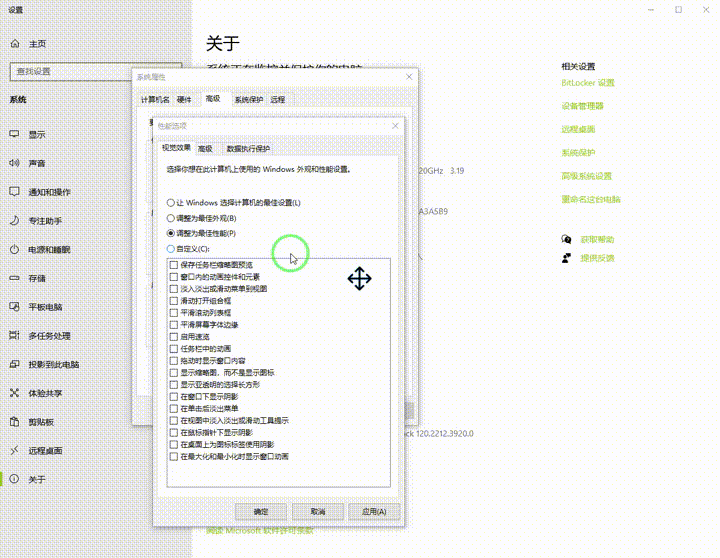
文章插图
二、关闭系统自动更新
鼠标右击「此电脑」 , 并点击「管理」进入计算机管理页面 , 找到“服务和应用程序”并打开选择程序并进入 , 找到“Windows Update” , 右击选择属性并将启动类型改为“禁用” , 最后点击确定 。
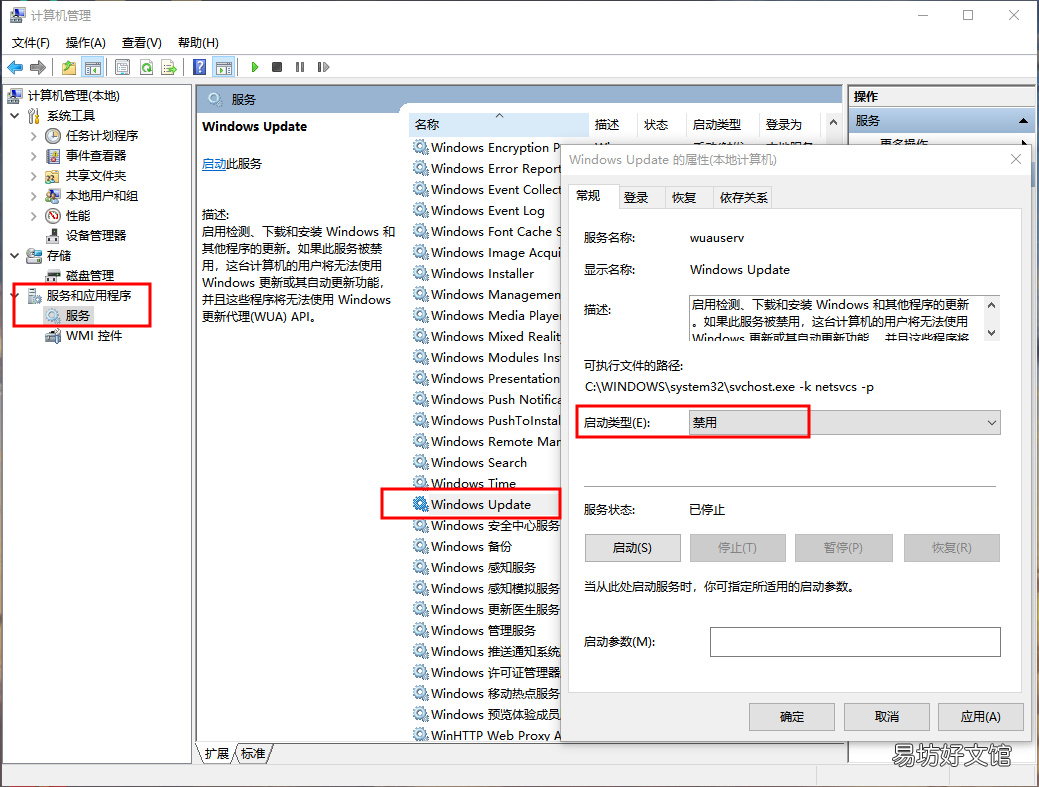
文章插图
三、设置“处理器”个数
首先我们通过快捷键「Win+R」打开运行 , 输入“msconfig”并确定 , 随后点击「引导」-「高级选项」 , 鼠标勾选“处理器个数”并选择最大个数 , 然后点击确定 , 返回页面后点击「应用」并确定即可 。

文章插图
四、开机加速
开机加速与第一种的操作步骤相同 , 不过在进入到「高级系统设置」后 , 我们需要进入「启动和故障恢复」中的设置 , 把系统启动中的秒数统一为“0” , 点击确定即可 。

文章插图
写在最后:
今天的内容分享就到这里了 , 如果你喜欢以上内容可以点赞告诉我 , 不要忘了分享给身边的朋友 , 这样就可以让更多人知道 。
推荐阅读
- 分析释然这个词的古今含义及用法 释然是什么意思及情境解释
- 这3种食物是养肝护肝的高手 喝酒吃什么养胃护肝
- 教你4个免费查询违章的方法 如何查询驾照的违章记录
- 这才是核对2个Excel表格的正确做法 两个Excel表格快速核对差异的方法
- 这5个网站比较靠谱 品牌创业网有哪些
- 用这4招10秒就能解决 忘记电脑密码时如何打开电脑
- 暖流穿越风雪,我们一起跨过这场“倒春寒”
- 必须掌握的4个推广渠道 第三方平台推广有哪些
- 这样撩97%会成功 微信加附近人怎么打招呼通过率高
- 最适合做这6个小本生意 适合菜市场的独门生意







